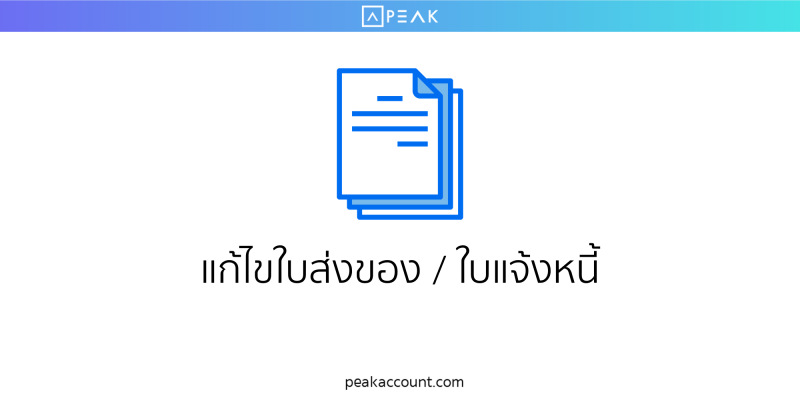
Case 1: แก้ไขใบแจ้งหนี้ ที่ยังไม่ได้รับชำระเงิน
เมื่อผู้ใช้งานได้สร้างใบแจ้งหนี้ไปแล้ว และต้องการแก้ไขใบแจ้งหนี้ โดยที่ยังไม่มีการบันทึกรับชำระเงินของใบแจ้งหนี้นั้น ผู้ใช้งานสามารถเข้าไปใบแจ้งหนี้ที่เคยออกไปแล้วด้วยการคลิก “ใบส่งของ/ใบแจ้งหนี้/บันทึกลูกหนี้” > “ดูทั้งหมด” > แล้วค้นหาใบแจ้งหนี้ที่ต้องการ
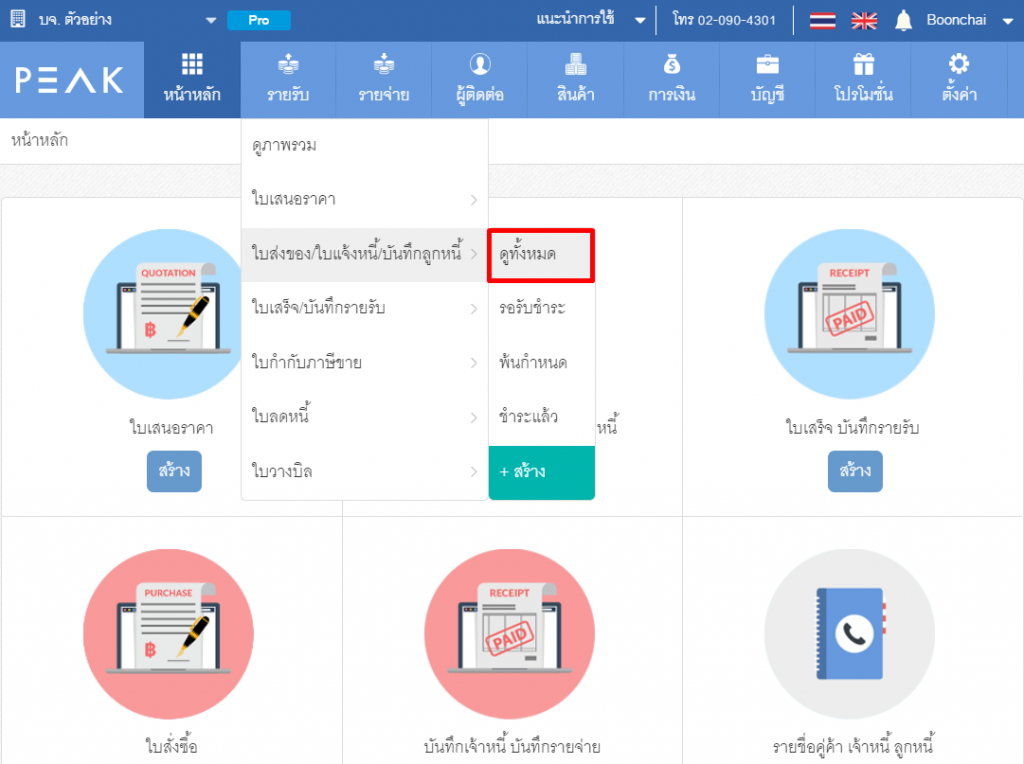
หลังจากนั้น ที่หน้ารายละเอียกของใบแจ้งหนี้ กดปุ่ม “ตัวเลือก” เพื่อทำการ
– แก้ไข
– void (ลบ)
– คัดลอก (สร้างสำเนาเอกสาร)
– ล๊อกเอกสาร (ไม่ให้มีการแก้ไขเอกสารนี้อีก)
– ออกใบลดหนี้
– บันทึกบัญชีใหม่
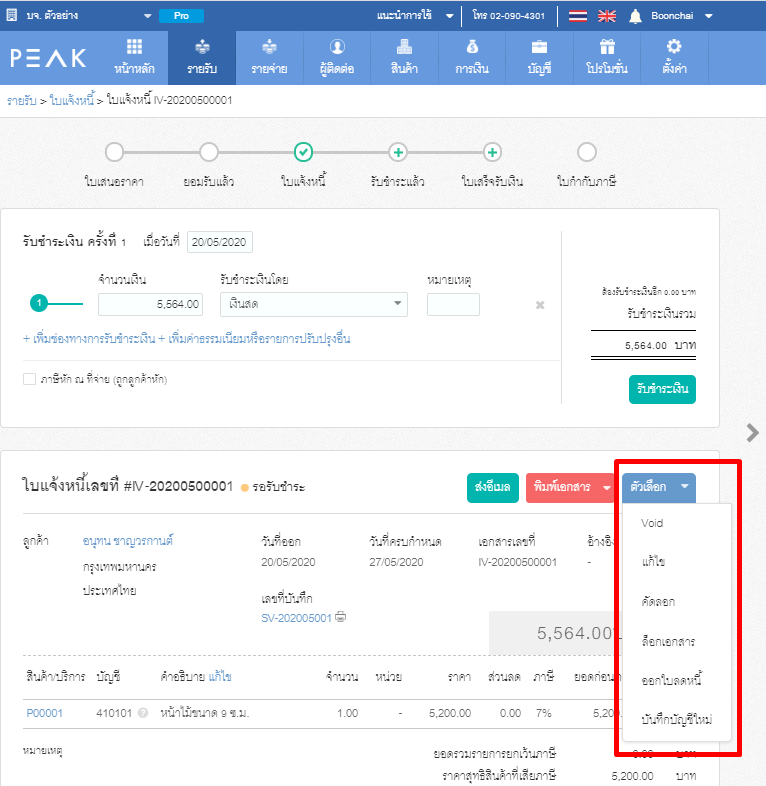
Case 2: แก้ไขใบแจ้งหนี้ ที่ได้รับชำระเงินแล้ว
สำหรับรายการใบแจ้งเมื่อมีการออกเอกสารใบเสร็จไปแล้ว แล้วต้องการแก้ไขรายละเอียดในใบแจ้งหนี้ที่ออกใบเสร็จรับเงินไปแล้ว
ขั้นตอนที่ 1
เข้าไปที่หน้ารายรับ>> ใบเสร็จรับเงิน>> เข้าไปเอกสารที่ต้องการแก้ไข เอกสารที่ได้มีการอนุมัติและรับชำระแล้ว ให้กด Void จะเป็นการยกเลิกการออกใบเสร็จรับเงิน

ขั้นตอนที่ 2
เข้าไปที่หน้ารายรับ>> ใบแจ้งหนี้>> แล้วเข้าไปที่เอกสารที่เราต้องการยกเลิกการจ่ายเงินและต้องการกลับไปแก้ไขเอกสารในหน้าใบแจ้งหนี้ ให้กดตรง Void จะเป็นการยกเลิกการรับชำระเงิน

ขั้นตอนที่ 3
เข้าไปที่รายรับ>> ใบแจ้งหนี้>> เข้าไปที่เลขที่ต้องการแก้ไข
เมื่อทำการ Void ใบเสร็จรับเงินและ Void การรับชำระ เอกสารในใบแจ้งหนี้จะสามารถแก้ไขรายละเอียดได้ หรือหากต้องการลบ หรือ Void ก็สามารถทำได้ในหน้านี้

ติดตามความรู้จาก โปรแกรมบัญชี PEAK ได้ที่ peakaccount.com
หรือเข้าใช้งานโปรแกรม คลิก เข้าสู่ระบบ PEAK
